- লেখক Jason Gerald [email protected].
- Public 2023-12-16 10:57.
- সর্বশেষ পরিবর্তিত 2025-01-23 12:08.
ইনস্টাগ্রামে ছবি আপলোড করা খুব সহজ। যাইহোক, যদি আপনি একাধিক ছবি শেয়ার করতে চান? একাধিক গল্পের সামগ্রী যোগ করা মাঝে মাঝে হতাশাজনক হতে পারে এবং আপনার প্রোফাইলে একাধিক ফটো আপলোড করা আপনার অনুগামীদের ফিডকে আচ্ছন্ন করতে পারে। সৌভাগ্যবশত, আপনার পছন্দের ছবি থেকে কোলাজ তৈরি করতে, এবং সেগুলি আপনার গল্প বা প্রোফাইলে আপলোড করার জন্য কিছু সহজ উপায় রয়েছে। এইভাবে, বন্ধু এবং পরিবারের সদস্যরা তাদের ফিডের মাধ্যমে স্ক্রল করার ঝামেলা ছাড়াই একবারে সমস্ত ফটো দেখতে পারেন!
ধাপ
4 এর মধ্যে পদ্ধতি 1: গল্পগুলিতে ফটোগুলি অনুলিপি করা
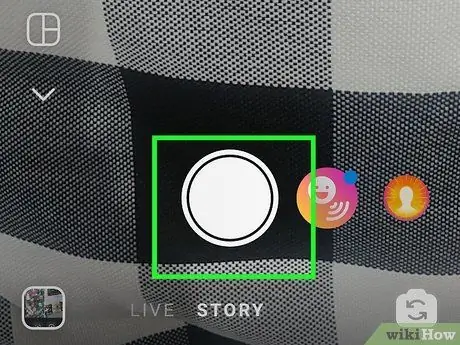
ধাপ 1. কোলাজ ব্যাকগ্রাউন্ডের জন্য ছবি তুলুন।
আপনি আরও কার্যকরভাবে ফটো হাইলাইট করতে কঠিন রং ব্যবহার করতে পারেন, অথবা আপনার চারপাশে যা আছে তার ছবি তুলতে পারেন। আপনি যা পছন্দ করেন তা কোলাজ পটভূমি হবে, তাই আপনি যে রং বা ছবিগুলি চয়ন করেন তা কোলাজ থিমের সাথে মেলে তা নিশ্চিত করুন!
একটি কঠিন রঙিন পটভূমির জন্য, গল্পের "তৈরি মোড" বিভাগে যান।
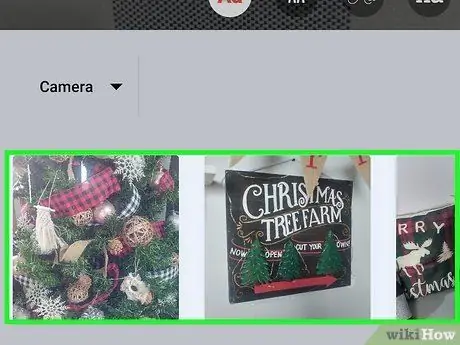
পদক্ষেপ 2. গ্যালারি থেকে কোলাজে আপনি যে ছবিগুলি যুক্ত করতে চান তা অনুলিপি করুন।
ডিভাইস গ্যালারি খুলুন (ফোনের ডিফল্ট গ্যালারি অ্যাপ, ইনস্টাগ্রামে গ্যালারি নয়) এবং কোলাজে আপনি যে ছবিটি যোগ করতে চান তা খুঁজুন। ফটো টিপুন এবং ধরে রাখুন, তারপর কপি নির্বাচন করুন।
আপনি এখন যেখানেই চান নির্বাচিত ছবি পেস্ট করতে পারেন
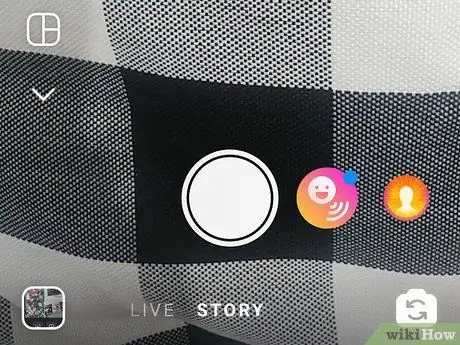
ধাপ Instagram। ইনস্টাগ্রামের গল্পগুলিতে ফিরে যান।
আপনার যদি ইনস্টাগ্রাম এবং গ্যালারি অ্যাপ একই সাথে খোলা থাকে তবে এই প্রক্রিয়াটি আরও সহজ হয়। অতএব, কোন প্রোগ্রাম বন্ধ করবেন না। ইনস্টাগ্রাম এবং আপনার পূর্বে সেট করা স্টোরি কন্টেন্টে ফিরে যান।
এই কৌশলটি অনুসরণ করার জন্য আপনাকে দ্রুত "সরানো" প্রয়োজন। তাহলে সময় নষ্ট করবেন না
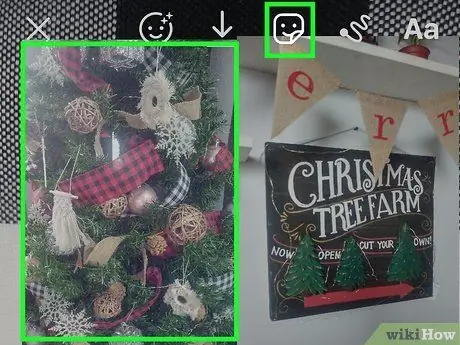
ধাপ 4. পর্দার নিচের বাম কোণে "স্টিকার যোগ করুন" এ ক্লিক করুন।
আপনি যদি ছবিটি অনুলিপি করে দ্রুত ইনস্টাগ্রামে ফিরে আসেন তবে নির্বাচিত ছবির সাথে একটি ছোট ট্যাব স্ক্রিনের নীচে উপস্থিত হবে। গল্পের বিষয়বস্তুতে একটি ছবি যোগ করার জন্য "স্টিকার যুক্ত করুন" শব্দে ছবির উপর ক্লিক করুন।
যদি ট্যাবটি উপস্থিত না হয় তবে চিন্তা করবেন না! আপনাকে কেবল ছবিটি আবার অনুলিপি করতে হতে পারে।
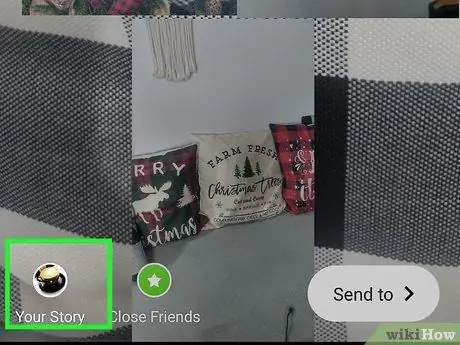
পদক্ষেপ 5. আরো ছবি যোগ করার জন্য প্রক্রিয়াটি পুনরাবৃত্তি করুন।
অবশ্যই, আপনার কাজ একটি কোলাজ নয় যদি আপনার কিছু ছবি না থাকে, তাই না? আপনি গ্যালারি থেকে ফটোগুলি অনুলিপি করতে পারেন এবং একই গল্পের বিষয়বস্তুতে ফিরে আসতে পারেন একের পর এক ছবি যোগ করতে। একবার হয়ে গেলে, গল্পটি প্রকাশ করতে "গল্প যোগ করুন" স্পর্শ করুন।
আপনি বিভিন্ন ছবি বা একই ছবি বারবার যোগ করতে পারেন। সর্বোপরি, আপনি অ্যাকাউন্টের মালিক। নিজেকে সৃজনশীল হতে মুক্ত করুন
4 এর মধ্যে পদ্ধতি 2: স্টোরি সেগমেন্টের অন্তর্নির্মিত লেআউট বৈশিষ্ট্যগুলি ব্যবহার করা
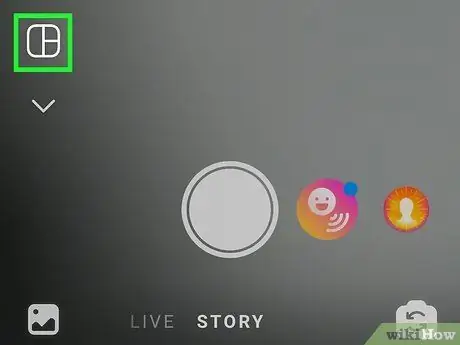
ধাপ 1. ইনস্টাগ্রাম স্টোরি সেগমেন্ট খুলুন এবং লেআউট নির্বাচন করুন।
ইনস্টাগ্রাম উইন্ডোর উপরের বাম কোণে দেখুন এবং একটি নতুন গল্প পৃষ্ঠা খুলতে ক্যামেরা আইকনটি আলতো চাপুন। স্ক্রিনের বাম দিকে, লেআউট লেবেলযুক্ত বিকল্পটি স্পর্শ করুন।
লেআউট বৈশিষ্ট্যটি প্রথমে একটি পৃথক অ্যাপ্লিকেশন হিসাবে দেওয়া হয়েছিল, তবে এখন ইনস্টাগ্রাম আপনাকে এটি স্টোরি সামগ্রীতে ব্যবহার করতে দেয়।
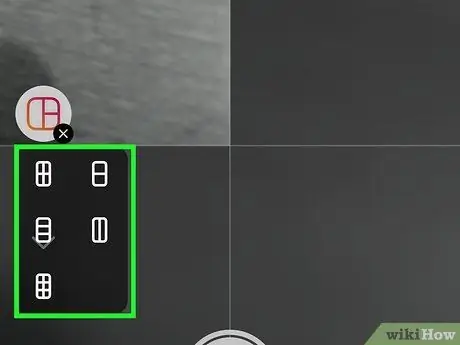
ধাপ 2. আপনি যে গ্রিড বিকল্পগুলি ব্যবহার করতে চান তা নির্বাচন করুন।
স্ক্রিনের কেন্দ্রে, আপনি লেআউটকে যে গ্রিড বিকল্পগুলি অফার করতে চান তার মাধ্যমে ব্রাউজ করতে স্ক্রিনটি বাম বা ডানদিকে সোয়াইপ করতে পারেন। একবার আপনি আপনার পছন্দ মত একটি অপশন খুঁজে পেলে, একটি স্টোরি কন্টেন্ট গ্রিড তৈরির অপশনে ক্লিক করুন।
প্রতিটি গ্রিড বিকল্পের মধ্যে প্রধান পার্থক্য হল কোলাজে ছবির সংখ্যা।
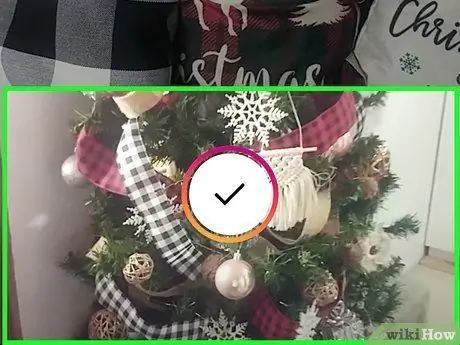
ধাপ 3. গ্রিডে কলামের সংখ্যা অনুযায়ী যতটা সম্ভব ছবি তুলুন।
সৃজনশীল হওয়ার সময় এসেছে! কিছু সেলফি, আড়াআড়ি ছবি বা আপনার পছন্দের খাবারের ছবি তুলুন। আপনি একটি কাস্টম থিম সংজ্ঞায়িত করতে পারেন বা এলোমেলো ছবি তুলতে পারেন।
আপনি স্ক্রিনের বাম পাশে + বোতামটি স্পর্শ করে গ্যালারি থেকে একটি ছবি নির্বাচন করতে পারেন।
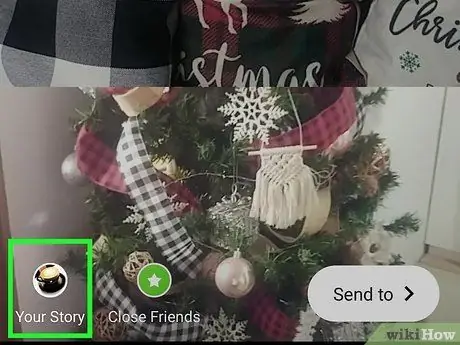
ধাপ 4. খাওয়ানোর জন্য গল্পের সামগ্রী যোগ করুন।
একবার আপনি অনুভব করেন যে আপনার কোলাজ নিখুঁত, স্ক্রিনের নীচের বাম কোণে "গল্প যোগ করুন" আলতো চাপুন। কোলাজগুলি পরবর্তী 24 ঘন্টা অনুসারীদের কাছে দৃশ্যমান হয় যাতে তারা আপনার স্মরণীয় মুহূর্তগুলি উপভোগ করতে পারে।
অ্যানিমেটেড জিআইএফ, ইমোজি বা স্টিকার যোগ করতে ভুলবেন না
4 এর মধ্যে পদ্ধতি 3: লেআউট অ্যাপ ব্যবহার করা
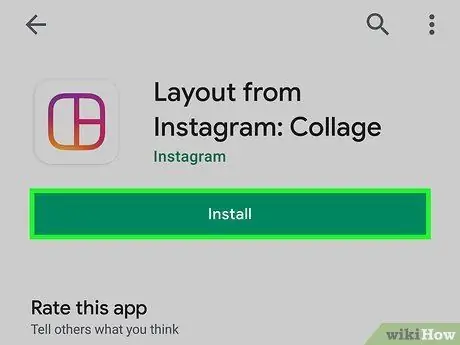
ধাপ 1. অ্যাপ স্টোর বা প্লে স্টোর থেকে লেআউট অ্যাপটি ডাউনলোড করুন।
আপনি যদি একটি iOS ডিভাইস ব্যবহার করেন, অ্যাপ স্টোরে যান এবং "লেআউট" অনুসন্ধান করুন। আপনি যদি একটি অ্যান্ড্রয়েড ডিভাইস ব্যবহার করেন, তাহলে প্লে স্টোরে যান এবং একই সার্চ কীওয়ার্ড ব্যবহার করুন। ডিভাইসে লেআউট অ্যাপটি ডাউনলোড করতে গেট বা ইনস্টল স্পর্শ করুন।
আপনি ইনস্টাগ্রাম খোলার মাধ্যমে, নতুন ছবির আইকন ট্যাপ করে, তারপর "লেআউট" নির্বাচন করে এই অ্যাপ্লিকেশনটি অনুসন্ধান করতে পারেন। আপনার ডিভাইসের অ্যাপ স্টোরে একটি নতুন পৃষ্ঠা খুলবে এবং আপনি এখনই অ্যাপটি ডাউনলোড করতে পারবেন।
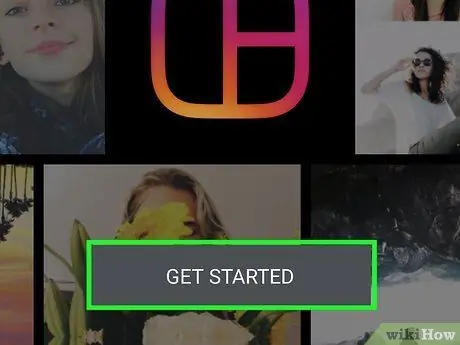
পদক্ষেপ 2. স্পর্শ শুরু করুন।
অ্যাপের গ্যালারি সেগমেন্ট খুলবে যাতে আপনি এখনই একটি নতুন কোলাজ তৈরি করতে পারেন। আপনি বোতামটি ক্লিক করার আগে আপনাকে একটি সংক্ষিপ্ত টিউটোরিয়ালের মাধ্যমে যেতে হতে পারে, কিন্তু এই টিউটোরিয়ালটি বেশি সময় নেয় না।
আপনি যদি আগে কখনো লেআউট ব্যবহার না করেন, তাহলে অ্যাপটি শুরু করার আগে আপনার ডিভাইসে ফটোগুলি অ্যাক্সেস করার অনুমতি দিতে হবে।
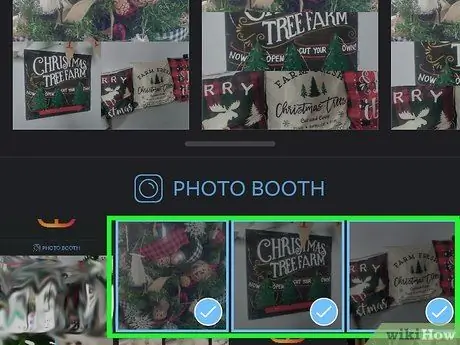
ধাপ 3. পছন্দসই ছবিটি নির্বাচন করতে এটি স্পর্শ করুন।
কোলাজে যোগ করার জন্য আপনি 9 টি পর্যন্ত ছবি নির্বাচন করতে পারেন। আপনি একটি থিম (যেমন প্রকৃতি বা ফটোগ্রাফি) সংজ্ঞায়িত করতে পারেন, অথবা এলোমেলো ছবি যোগ করতে পারেন।
মনে রাখবেন যে আপনি একটি কোলাজ তৈরি করবেন যা পরবর্তীতে আপনার প্রোফাইলে আপলোড করা হবে, তাই নিশ্চিত করুন যে আপনার কোলাজ আপনার অ্যাকাউন্টের থিমের সাথে মেলে (যদি আপনি এটি বিবেচনা করছেন)।
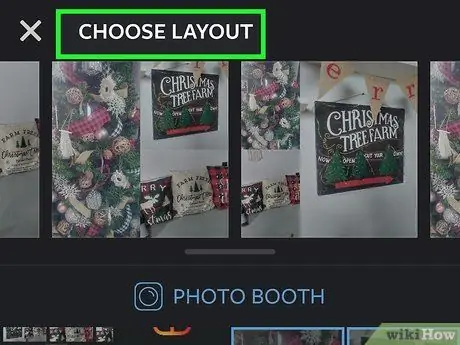
ধাপ 4. কাঙ্ক্ষিত গ্রিড লেআউট নির্ধারণ করুন।
বিভিন্ন লেআউট অপশন স্ক্রিনবারের উপরে স্ক্রলবারে প্রদর্শিত হয়। সমস্ত বিকল্পের মধ্যে প্রধান পার্থক্য হল কোলাজে যোগ করা ফটোর সংখ্যা। যাইহোক, আপনি সর্বদা এই লেআউট বিকল্পগুলি পরে পরিবর্তন করতে পারেন।
যদি আপনি আগে কখনো লেআউট ব্যবহার না করেন, তাহলে আপনার পছন্দ মতো না পাওয়া পর্যন্ত কয়েকটি ভিন্ন গ্রিড অপশন ব্যবহার করে দেখুন।
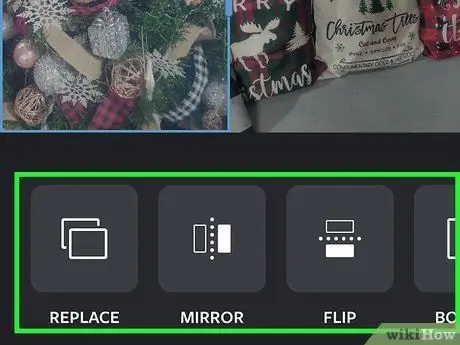
পদক্ষেপ 5. এটি সম্পাদনা করতে কোলাজ আইকনটি স্পর্শ করুন।
আপনি ছবির আকার পরিবর্তন করতে পারেন, তার অবস্থান সরাতে পারেন, ফিল্টার যোগ করতে পারেন এবং ফ্রেমের আকার পরিবর্তন করতে পারেন। বিভিন্ন সেটিংস চেষ্টা করে নির্দ্বিধায়!
- আপনি কোণগুলি টেনে ছবির আকার পরিবর্তন করতে পারেন।
- আপনি ছোঁয়া এবং টেনে এনে ছবিটি কোলাজে স্থানান্তর করতে পারেন।
- ছবিটি ফ্লিপ করতে (অনুভূমিক এবং উল্লম্বভাবে) সম্পাদনা উইন্ডোর নীচে বোতামগুলি ব্যবহার করুন এবং ছবিটি কোলাজে প্রতিস্থাপন করুন।
- প্রতিটি ইমেজ আলাদা করে একটি সাদা বর্ডার যুক্ত করতে "'বর্ডারস" নির্বাচন করুন।
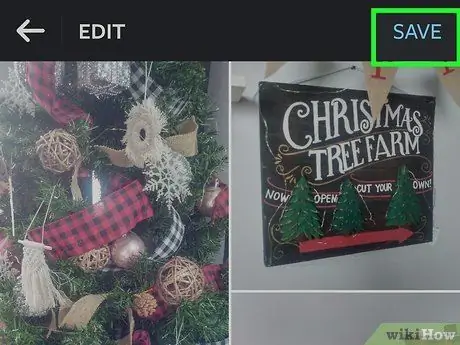
ধাপ 6. সেভ করুন অথবা পরবর্তী.
আপলোড বা বন্ধুদের পাঠানোর জন্য কোলাজটি আপনার ডিভাইসের গ্যালারিতে সংরক্ষিত হবে। অ্যাপ বন্ধ করার আগে নিশ্চিত করুন যে আপনি কোলাজ সংরক্ষণ করেছেন যাতে আপনি আপনার কাজ হারাবেন না!
প্রতিটি সংরক্ষিত কোলাজ অবিলম্বে গ্যালারিতে যোগ করা হবে।
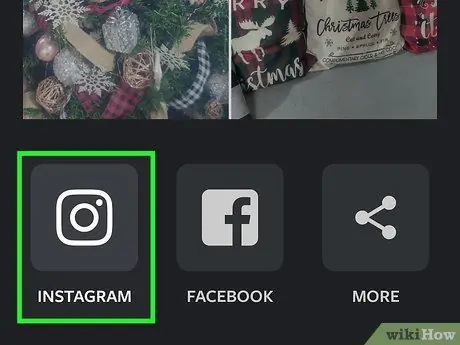
ধাপ 7. ইনস্টাগ্রামে কোলাজ আপলোড করুন।
লেআউট অ্যাপটি বন্ধ করুন এবং ইনস্টাগ্রাম খুলুন, তারপরে একটি নতুন আপলোড তৈরি করতে ক্যামেরা আইকনটি আলতো চাপুন। গ্যালারি থেকে একটি কোলাজ চয়ন করুন, তারপরে একটি ফিল্টার প্রয়োগ করুন (যদি আপনি চান) এবং একটি সুন্দর ক্যাপশন যুক্ত করুন। অনুগামীদের সাথে লাইভ কোলাজ শেয়ার করুন এবং প্রচুর পছন্দ পেতে প্রস্তুত হন!
আপনার পোস্ট আরো মনোযোগ পেতে কিছু হ্যাশট্যাগ যোগ করতে ভুলবেন না।
পদ্ধতি 4 এর 4: তৃতীয় পক্ষের অ্যাপ ব্যবহার করা
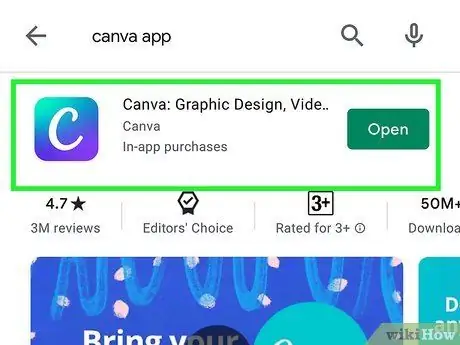
ধাপ 1. আপনার সৃজনশীলতা প্রকাশ করতে ক্যানভা ডাউনলোড করুন।
ক্যানভা হল আরেকটি কোলাজ নির্মাতা অ্যাপ যা আপনি সুন্দর ব্যাকগ্রাউন্ডের বিরুদ্ধে সুন্দর কোলাজ তৈরি করতে আপনার iOS বা Android ডিভাইসে ডাউনলোড করতে পারেন। আপনি অ্যাপ স্টোর (বা প্লে স্টোর) থেকে অ্যাপটি পেতে পারেন এবং অ্যাপটিকে আপনার ডিভাইসে ফটো অ্যাক্সেস করার অনুমতি দিতে পারেন, তারপর কোন বিকল্পগুলি কাজ করে তা দেখতে বিভিন্ন টেমপ্লেট ব্যবহার করে দেখুন।
ক্যানভাতে প্রচুর পরিমাণে ক্রিমি এবং নিরপেক্ষ পটভূমি রয়েছে যা একটি খুব নির্দিষ্ট নান্দনিকতার উপর গড়ে তুলতে পারে।
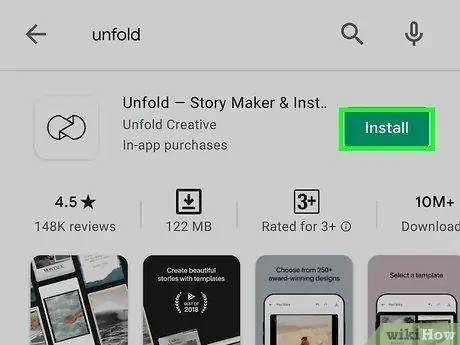
পদক্ষেপ 2. একটি পেশাদারী কোলাজ তৈরি করতে আনফোল্ড ব্যবহার করুন।
আনফোল্ড হল আরেকটি কোলাজ নির্মাতা অ্যাপ, কিন্তু এর রয়েছে আরো পরিশীলিত বা পেশাদার চেহারা এবং "আভা"। আপনি অ্যাপ স্টোর থেকে অ্যাপটি পেতে পারেন এবং আপনার ফটোগুলিকে পেশাদার এবং ঝরঝরে স্টাইল দিতে এটি ডাউনলোড করতে পারেন।
বেছে নেওয়ার জন্য বেশ কয়েকটি কোলাজ বিকল্প রয়েছে, তবে বেশিরভাগ টেমপ্লেটগুলি পোলারয়েড ফটোগুলির মতো দেখতে।
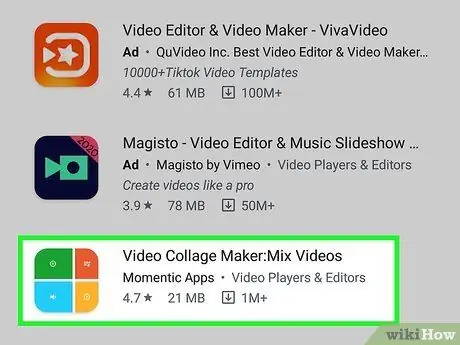
ধাপ 3. ভিডিও থেকে কোলাজ তৈরি করতে ভিডিও কোলাজ ব্যবহার করুন।
একটি কোলাজ নির্মাতা অ্যাপ ব্যবহার করার প্রধান অসুবিধা হল এটি শুধুমাত্র ছবির বিষয়বস্তু সমর্থন করে। আপনি যদি একক আপলোডে একাধিক ভিডিও যুক্ত করতে চান, তাহলে ভিডিও কোলাজ অ্যাপটি ব্যবহার করে দেখুন যা আপনি অ্যাপ স্টোরের মাধ্যমে পেতে পারেন। অনুগামীদের আরো আকর্ষণীয় বিষয়বস্তু পেতে আপনি একই সময়ে চালানোর জন্য একাধিক ভিডিও নির্বাচন করতে পারেন।
সমস্ত ফটো কোলাজ অ্যাপের মতো, আপনি ভিডিও কোলাজ অ্যাপে পরিবর্তন করতে পারেন।
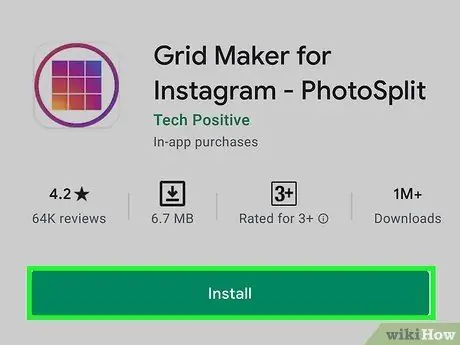
ধাপ 4. একটি "মসৃণ" কোলাজ তৈরি করার জন্য ফটো ক্রপ করুন।
একটি হাই ডেফিনিশন ফটো নিন এবং চূড়ান্ত ইমেজ তৈরি করতে এটিকে তিনটি স্কোয়ার ফটোতে ভাগ করুন। এগুলি আপলোড করুন যাতে ব্যবহারকারী আপনার ইনস্টাগ্রাম প্রোফাইল/পৃষ্ঠা অ্যাক্সেস করে তবেই সমস্ত ফটো দেখা যাবে।






